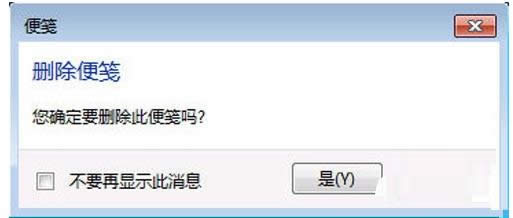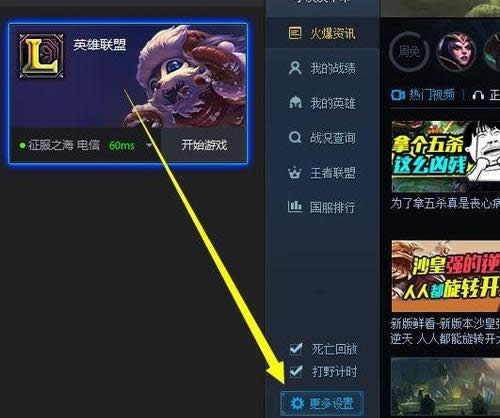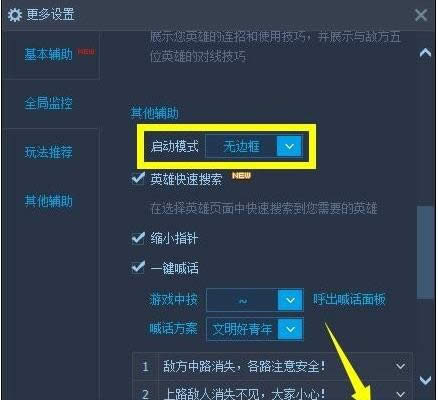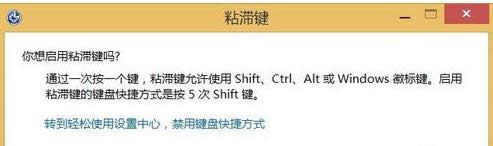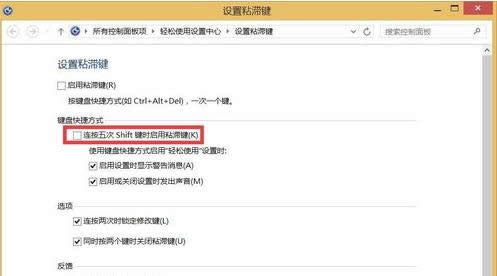在线系统重装xp详细图文教程(图解)
发布时间:2022-02-06 文章来源:xp下载站 浏览: 52
|
系统软件是指控制和协调计算机及外部设备,支持应用软件开发和运行的系统,是无需用户干预的各种程序的集合,主要功能是调度,监控和维护计算机系统;负责管理计算机系统中各种独立的硬件,使得它们可以协调工作。系统软件使得计算机使用者和其他软件将计算机当作一个整体而不需要顾及到底层每个硬件是如何工作的。 有网友问小编如何在线系统重装xp?有人是因为不喜欢或者不习惯目前所用的系统,想通过在线安装来实现系统重装,那在线系统重装xp应该怎样做?下面就让小编给大家介绍一下关于在线系统重装xp的方法吧。 1.首先我们先下载电脑系统和硬盘安装器,小编在这里分享一款我自己一直在用的windows xp SP3系统和硬盘安装器。 下载地址:http://pan.baidu.com/s/1tuYFs 压缩包里面已经包含了xp系统和一个硬盘安装器软件! 在这里小编建议大家把压缩包下载到e盘或者C盘之外的任何盘符! 2.我们解压出已经下载到E盘的压缩包!最好是解压到当前目录,如下图:
在线系统重装xp详细教程图1 3.解压出来系统GHO文件和一个GHO镜像安装器,下一步我们运行“GHO镜像安装器”,选择安装到C盘,并选择刚刚解压出来的windows xp gho文件,点击执行,如下图: 提示:在执行之前最好是能够关闭杀毒软件,不然有可能系统安装不成功! 点击执行以后,就会全自动执行了,过程中不需要我们再操作什么,就坐等系统安装成功吧!
在线系统重装xp详细教程图2 4.我们选择执行以后,系统会自动重启,并开始还原新的系统数据,如下图:
在线系统重装xp详细教程图3 5.新系统数据还原之后,又会自动重启,进入驱动安装界面。此过程大约需要几分钟,具体时间根据电脑配置来决定的,如下图:
在线系统重装xp详细教程图4 6.驱动安装好以后,电脑又会重新启动,并开始配置新系统,新系统配置好以后,就会进入桌面了,这时候我们就会看到我们熟悉的界面了。是不是感觉很有成就感呢。 到此我们系统就安装成功了,是不是很简单呢?
在线系统重装xp详细教程图5 如果用户遇到在线系统重装xp的问题的话,那么也可以按照教程的方法来操作。相信大家通过上面的描述都有一定的了解了,如果想了解更多资讯尽在www.xiaoyuxitong.com 系统软件一般是在计算机系统购买时随机携带的,也可以根据需要另行安装。 |